1、打开原图素材,创建可选颜色调整图层,对黄、绿、黑进行调整,这一步把图片的黄绿色色转为黄褐色。

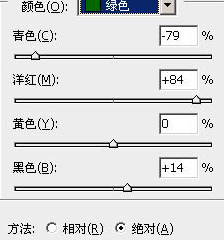

2、创建曲线调整图层,对蓝色进行调整,这一步增加图片的黄,蓝色。
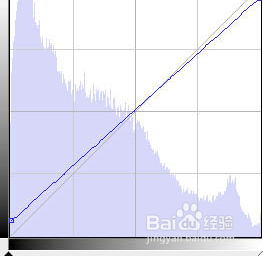

3、按Ctrl + Alt + ~ 调出高光选区,按Ctrl + Shift + I 反选,新建一个图层填充褐色:#5A3519,混合模式改为“滤色”,不透明度改为:60%。

4、按Ctrl + Alt + ~ 调出高光选区,新建一个图层,填充淡黄色:#F9EFC0,不透明度改为:20%,按住Alt键添加图层蒙版,用白色画笔把人物及周围部分擦出来。

5、创建色彩平衡调整图层,对阴影、中间调、高光进行调整,这一步增加图片的暖色。

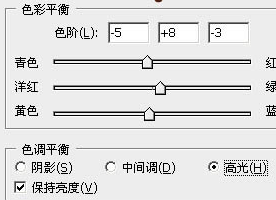


6、创建可选颜色调整图层,对红、白、黑进行调整,参数设置如图13 - 15,确定后把图层不透明度改为:60%,这一步增加图片的红色。

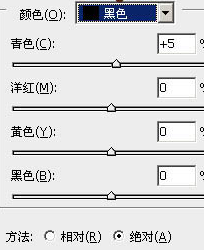

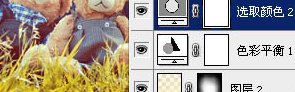
7、按Ctrl + J 把当前可选颜色调整图层复制一层,不透明度改为:20%。

8、新建一个图层,按Ctrl + Alt + Shift + E 盖印图层。简单的给人物磨一下皮,再微调一下颜色。

9、新建一个图层,填充暗红色:#9C460D,混合模式改为“滤色”,按住Alt键添加图层蒙版,用白色画笔把下图选区部分涂出来,增加背景部分的红褐色。
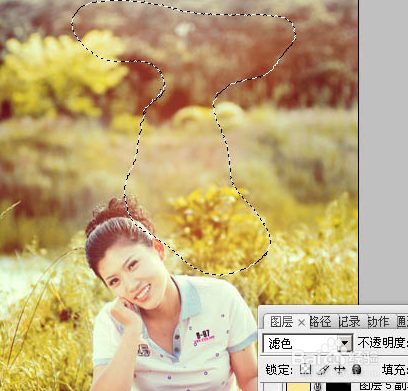
10、按Ctrl + J 把当前图层复制一层,不透明度改为:50%。

11、新建一个图层,填充淡黄色:#FAE99A,混合模式改为“滤色”,按住Alt键添加图层蒙版,用白色画笔把右上角部分擦出来,给图片增加高光。

12、把当前图层复制一层,适当降低图层不透明度,增强高光部分。

13、新建一个图层,盖印图层。执行:滤镜 > 模糊 > 动感模糊,角度设置为45度,距离设置为180,确定后把图层混合模式改为“柔光”,不透明度改为:30%。

14、新建一个图层,盖印图层。根据自己的喜好在边角部分增加一些暗角。

15、创建色彩平衡调整图层,对阴影进行调整,这一步微调暗部颜色。

16、最后微调一下细节,完成最终效果。

